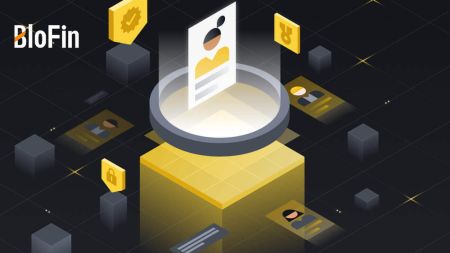Cara Mendaftar dan Log Masuk Akaun di BloFin
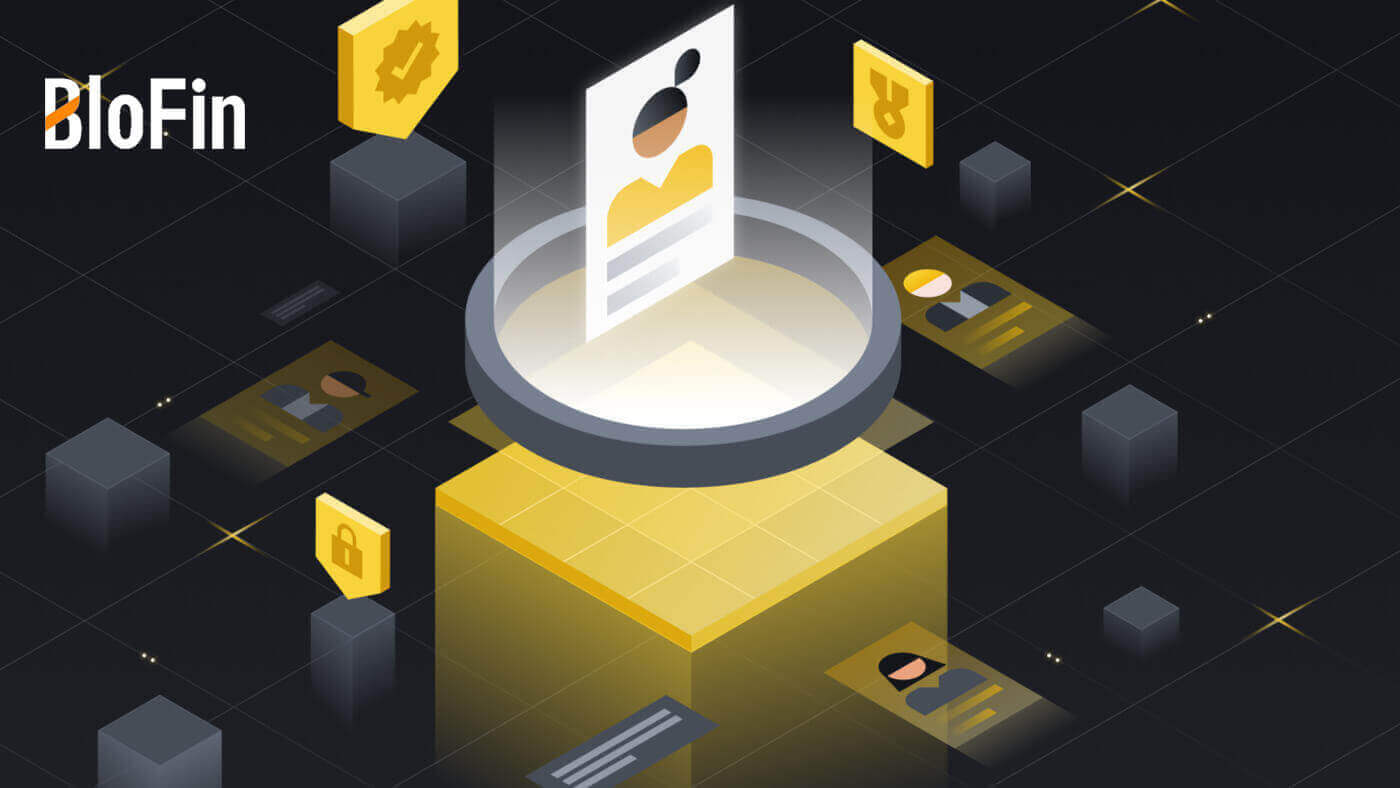
Cara Mendaftar di BloFin
Cara Mendaftar Akaun di BloFin dengan E-mel atau Nombor Telefon
1. Pergi ke laman web BloFin dan klik pada [Daftar] .
2. Pilih [E-mel] atau [Nombor Telefon] dan masukkan alamat e-mel atau nombor telefon anda. Kemudian, buat kata laluan selamat untuk akaun anda.
Catatan:
- Kata laluan anda mesti mengandungi sekurang-kurangnya 8 aksara , termasuk satu huruf besar dan satu nombor.


3. Anda akan menerima kod pengesahan 6 digit dalam e-mel atau nombor telefon anda. Masukkan kod dan klik [Sahkan].
Jika anda belum menerima sebarang kod pengesahan, klik pada [Hantar Semula] .


4. Tahniah, anda telah berjaya mendaftar di BloFin.

Cara Mendaftar Akaun di BloFin dengan Apple
1. Dengan melawati tapak web BloFin dan mengklik [Daftar] , anda boleh mendaftar secara alternatif menggunakan akaun Apple anda.  2. Pilih [ Apple ], tetingkap pop timbul akan muncul, dan anda akan digesa untuk log masuk ke BloFin menggunakan akaun Apple anda.
2. Pilih [ Apple ], tetingkap pop timbul akan muncul, dan anda akan digesa untuk log masuk ke BloFin menggunakan akaun Apple anda.  3. Masukkan ID Apple dan kata laluan anda untuk log masuk ke BloFin.
3. Masukkan ID Apple dan kata laluan anda untuk log masuk ke BloFin. 
4. Masukkan kod 6 digit anda yang telah dihantar ke peranti akaun Apple anda. 
5. Selepas mendaftar masuk, anda akan dialihkan ke laman web BloFin.
Cipta kata laluan selamat anda, baca dan semak Syarat Perkhidmatan dan Dasar Privasi, kemudian klik [ Daftar ]. 
6. Tahniah, anda telah berjaya mendaftar di BloFin. 
Cara Mendaftar Akaun di BloFin dengan Google
1. Pergi ke laman web BloFin dan klik pada [Daftar]. 2. Klik pada butang [ Google ].
2. Klik pada butang [ Google ]. 
3. Tetingkap log masuk akan dibuka, di mana anda perlu memasukkan alamat e-mel anda dan klik pada [Seterusnya] .

4. Kemudian masukkan kata laluan untuk akaun Gmail anda dan klik [Seterusnya] .

5. Selepas mendaftar masuk, anda akan dialihkan ke laman web BloFin.
Cipta kata laluan selamat anda, baca dan semak Syarat Perkhidmatan dan Dasar Privasi, kemudian klik [ Daftar ].

6. Tahniah, anda telah berjaya mendaftar di BloFin.

Cara Mendaftar Akaun di Apl BloFin
1. Anda perlu memasang aplikasi BloFin untuk membuat akaun untuk berdagang di Google Play Store atau App Store .
2. Buka apl BloFin, ketik ikon [Profil] dan ketik [Daftar] .


3. Pilih [ E-mel ] atau [ Nombor Telefon ], masukkan alamat e-mel atau nombor telefon anda, buat kata laluan selamat untuk akaun anda, baca dan semak Syarat Perkhidmatan dan Dasar Privasi, dan ketik [Daftar] .
Catatan :
- Kata laluan anda mesti mengandungi sekurang-kurangnya 8 aksara, termasuk satu huruf besar dan satu nombor.


4. Anda akan menerima kod pengesahan 6 digit dalam e-mel atau telefon anda. Masukkan kod dan ketik [Serah] .
Jika anda belum menerima sebarang kod pengesahan, klik pada [Hantar Semula].


5. Tahniah! Anda telah berjaya membuat akaun BloFin pada telefon anda.

Soalan Lazim (FAQ)
Mengapa Saya Tidak Boleh Menerima E-mel daripada BloFin ?
Jika anda tidak menerima e-mel yang dihantar daripada BloFin, sila ikut arahan di bawah untuk menyemak tetapan e-mel anda:Adakah anda log masuk ke alamat e-mel yang didaftarkan ke akaun BloFin anda? Kadangkala anda mungkin dilog keluar daripada e-mel anda pada peranti anda dan oleh itu tidak dapat melihat e-mel BloFin. Sila log masuk dan muat semula.
Adakah anda telah menyemak folder spam e-mel anda? Jika anda mendapati pembekal perkhidmatan e-mel anda menolak e-mel BloFin ke dalam folder spam anda, anda boleh menandakannya sebagai "selamat" dengan menyenarai putih alamat e-mel BloFin. Anda boleh merujuk kepada Cara untuk menyenarai putihkan E-mel BloFin untuk menyediakannya.
Adakah fungsi klien e-mel atau pembekal perkhidmatan anda normal? Untuk memastikan bahawa tembok api atau program antivirus anda tidak menyebabkan konflik keselamatan, anda boleh mengesahkan tetapan pelayan e-mel.
Adakah peti masuk anda penuh dengan e-mel? Anda tidak akan dapat menghantar atau menerima e-mel jika anda telah mencapai had. Untuk memberi ruang kepada e-mel baharu, anda boleh mengalih keluar beberapa e-mel yang lebih lama.
Daftar menggunakan alamat e-mel biasa seperti Gmail, Outlook, dll., jika boleh.
Mengapa saya tidak boleh mendapatkan kod pengesahan SMS?
BloFin sentiasa berusaha untuk meningkatkan pengalaman pengguna dengan mengembangkan liputan Pengesahan SMS kami. Walau bagaimanapun, negara dan wilayah tertentu tidak disokong pada masa ini.Sila semak senarai liputan SMS global kami untuk melihat sama ada lokasi anda dilindungi jika anda tidak dapat mendayakan pengesahan SMS. Sila gunakan Pengesahan Google sebagai pengesahan dua faktor utama anda jika lokasi anda tidak termasuk dalam senarai.
Tindakan berikut perlu diambil jika anda masih tidak dapat menerima kod SMS walaupun selepas anda telah mengaktifkan pengesahan SMS atau jika anda kini tinggal di negara atau wilayah yang diliputi oleh senarai liputan SMS global kami:
- Pastikan terdapat isyarat rangkaian yang kuat pada peranti mudah alih anda.
- Lumpuhkan sebarang program penyekatan panggilan, tembok api, anti-virus dan/atau pemanggil pada telefon anda yang mungkin menghalang nombor Kod SMS kami daripada berfungsi.
- Hidupkan semula telefon anda.
- Sebaliknya, cuba pengesahan suara.
Bagaimana untuk Mengubah Akaun E-mel Saya di BloFin?
1. Log masuk ke akaun BloFin anda, klik pada ikon [Profil] , dan pilih [Gambaran Keseluruhan].
2. Pergi ke sesi [E-mel] dan klik [Tukar] untuk memasuki halaman [Tukar E-mel] .

3. Untuk melindungi dana anda, pengeluaran tidak akan tersedia dalam masa 24 jam selepas menetapkan semula ciri keselamatan. Klik [Teruskan] untuk meneruskan ke proses seterusnya.

4. Masukkan e-mel baharu anda, klik pada [Hantar] untuk mendapatkan kod 6 digit untuk pengesahan e-mel baharu dan semasa anda. Masukkan kod Google Authenticator anda dan klik [Serah].

5. Selepas itu, anda telah berjaya menukar email anda.

Atau anda juga boleh menukar e-mel akaun anda pada Aplikasi BloFin
1. Log masuk ke apl BloFin anda, ketik pada ikon [Profil] dan pilih [Akaun dan Keselamatan]. 

2. Klik pada [E-mel] untuk meneruskan. 
3. Untuk melindungi dana anda, pengeluaran tidak akan tersedia dalam masa 24 jam selepas menetapkan semula ciri keselamatan. Klik [Teruskan] untuk meneruskan ke proses seterusnya.
4 . Masukkan e-mel baharu anda, klik pada [Hantar] untuk mendapatkan kod 6 digit untuk pengesahan e-mel baharu dan semasa anda. Masukkan kod Google Authenticator anda dan klik [Sahkan].
5. Selepas itu, anda telah berjaya menukar email anda.

Cara Log Masuk Akaun di BloFin
Cara Log Masuk ke BloFin dengan E-mel dan Nombor Telefon anda
1. Pergi ke laman web BloFin dan klik pada [Log masuk] .
2. Pilih dan Masukkan E-mel / Nombor Telefon anda , masukkan kata laluan selamat anda dan klik [Log masuk].

3. Anda akan menerima kod pengesahan 6 digit ke e-mel atau nombor telefon anda. Masukkan kod dan klik [Sahkan] untuk meneruskan.
Jika anda belum menerima sebarang kod pengesahan, klik pada [Hantar Semula] .

4. Selepas memasukkan kod pengesahan yang betul, anda boleh berjaya menggunakan akaun BloFin anda untuk berdagang.

Cara Log Masuk ke BloFin dengan Akaun Google anda
1. Pergi ke laman web BloFin dan klik pada [Log masuk] .
2. Pada halaman log masuk, anda akan menemui pelbagai pilihan log masuk. Cari dan pilih butang [Google] .

3. Tetingkap baru atau pop timbul akan muncul, masukkan akaun Google yang anda ingin log masuk dan klik pada [Seterusnya].

4. Masukkan kata laluan anda dan klik [Seterusnya].

5. Anda akan diarahkan ke halaman pemautan, masukkan kata laluan anda dan klik pada [Pautan].

6. Klik pada [Hantar] dan masukkan kod 6 digit anda yang telah dihantar ke akaun Google anda.
Selepas itu, klik [Seterusnya].

7. Selepas memasukkan kod pengesahan yang betul, anda boleh berjaya menggunakan akaun BloFin anda untuk berdagang.

Cara Log Masuk ke BloFin dengan Akaun Apple anda
1. Pergi ke laman web BloFin dan klik pada [Log masuk] . 
2. Pada halaman log masuk, anda akan menemui pelbagai pilihan log masuk. Cari dan pilih butang [Apple] .  3. Tetingkap atau pop timbul baharu akan muncul, menggesa anda untuk log masuk menggunakan Apple ID anda. Masukkan alamat e-mel Apple ID dan kata laluan anda.
3. Tetingkap atau pop timbul baharu akan muncul, menggesa anda untuk log masuk menggunakan Apple ID anda. Masukkan alamat e-mel Apple ID dan kata laluan anda. 

4. Klik [Teruskan] untuk meneruskan log masuk ke BloFin dengan Apple ID anda. 
5. Selepas memasukkan kod pengesahan yang betul, anda boleh berjaya menggunakan akaun BloFin anda untuk berdagang. 
Cara Log Masuk ke Apl BloFin
1. Anda perlu memasang aplikasi BloFin untuk membuat akaun untuk berdagang di Google Play Store atau App Store .
2. Buka apl BloFin, ketik pada ikon [Profil] pada skrin utama sebelah kiri atas, dan anda akan menemui pilihan seperti [Log Masuk] . Ketik pada pilihan ini untuk meneruskan ke halaman log masuk.


3. Masukkan alamat e-mel atau nombor telefon berdaftar anda, masukkan kata laluan selamat anda dan ketik [Log Masuk].

4. Masukkan kod 6 digit yang telah dihantar ke e-mel atau nombor telefon anda, dan ketik [Serah].

5. Setelah log masuk berjaya, anda akan mendapat akses ke akaun BloFin anda melalui aplikasi. Anda akan dapat melihat portfolio anda, berdagang mata wang kripto, menyemak baki dan mengakses pelbagai ciri yang ditawarkan oleh platform.

Atau anda boleh log masuk ke apl BloFin menggunakan Google atau Apple.

Saya terlupa kata laluan saya daripada akaun BloFin
Anda boleh menetapkan semula kata laluan akaun anda di tapak web atau Apl BloFin. Sila ambil perhatian bahawa atas sebab keselamatan, pengeluaran daripada akaun anda akan digantung selama 24 jam selepas penetapan semula kata laluan.1. Pergi ke laman web BloFin dan klik [Log masuk].
 2. Pada halaman log masuk, klik pada [Lupa kata laluan?].
2. Pada halaman log masuk, klik pada [Lupa kata laluan?]. 
3. Klik [Teruskan] untuk meneruskan proses.
 4. Masukkan e-mel akaun atau nombor telefon anda dan klik [ Seterusnya ].
4. Masukkan e-mel akaun atau nombor telefon anda dan klik [ Seterusnya ]. 
5. Sediakan kata laluan baharu anda dan masukkan sekali lagi untuk mengesahkan. Klik pada [Hantar] dan isikan kod 6 digit yang telah dihantar ke e-mel anda.
Kemudian klik [Submit], dan selepas itu, anda telah berjaya menukar kata laluan akaun anda. Sila gunakan kata laluan baharu untuk log masuk ke akaun anda.

Jika anda menggunakan aplikasi, klik [Lupa kata laluan?] seperti di bawah.
1. Buka apl BloFin, ketik pada ikon [Profil] pada skrin utama sebelah kiri atas, dan anda akan menemui pilihan seperti [Log Masuk] . Ketik pada pilihan ini untuk meneruskan ke halaman log masuk.


2. Pada halaman log masuk, ketik pada [Lupa kata laluan?].

3. Masukkan e-mel akaun atau nombor telefon anda dan ketik [Serah].

4. Sediakan kata laluan baharu anda dan masukkan sekali lagi untuk mengesahkan. Ketik pada [Hantar] dan isikan kod 6 digit yang telah dihantar ke e-mel anda. Kemudian ketik [Serah].

5. Selepas itu, anda telah berjaya menukar kata laluan akaun anda. Sila gunakan kata laluan baharu untuk log masuk ke akaun anda.

Soalan Lazim (FAQ)
Apakah Pengesahan Dua Faktor?
Pengesahan Dua Faktor (2FA) ialah lapisan keselamatan tambahan untuk pengesahan e-mel dan kata laluan akaun anda. Dengan 2FA didayakan, anda perlu menyediakan kod 2FA apabila melakukan tindakan tertentu pada platform BloFin.
Bagaimanakah TOTP berfungsi?
BloFin menggunakan Kata Laluan Satu Masa (TOTP) berasaskan Masa untuk Pengesahan Dua Faktor, ia melibatkan penjanaan kod 6 digit* satu masa yang unik* yang hanya sah selama 30 saat. Anda perlu memasukkan kod ini untuk melakukan tindakan yang menjejaskan aset atau maklumat peribadi anda pada platform.
*Sila ingat bahawa kod hendaklah terdiri daripada nombor sahaja.
Bagaimana untuk Memautkan Google Authenticator (2FA)?
1. Pergi ke tapak web BloFin , klik pada ikon [Profil] dan pilih [Gambaran Keseluruhan]. 
2. Pilih [Google Authenticator] dan klik pada [Pautan].

3. Tetingkap pop timbul akan muncul yang mengandungi Kunci Sandaran Pengesah Google anda. Imbas kod QR dengan Apl Pengesah Google anda.
Selepas itu, klik pada [Saya telah menyimpan kunci sandaran dengan betul].
Nota: Lindungi Kunci Sandaran dan kod QR anda di lokasi yang selamat untuk menghalang sebarang akses yang tidak dibenarkan. Kunci ini berfungsi sebagai alat penting untuk memulihkan Pengesah anda, jadi penting untuk merahsiakannya.

Bagaimana untuk menambah akaun BloFin anda pada Apl Pengesah Google?
Buka Apl Pengesah Google anda, pada halaman pertama, pilih [ID Yang Disahkan] dan ketik [Imbas kod QR].

4. Sahkan kod e-mel anda dengan mengklik pada [Hantar] , dan kod Google Authenticator anda. Klik [Serah] .

5. Selepas itu, anda telah berjaya memautkan Google Authenticator anda untuk akaun anda.